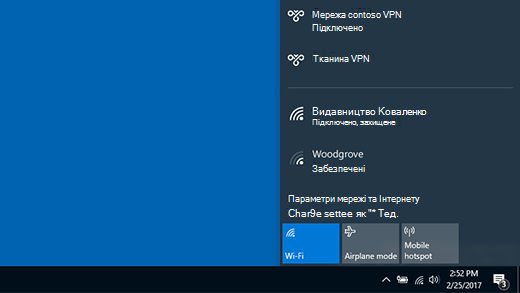Підключіться до віртуальної приватної мережі (VPN) на ПК з Windows як для роботи, так і для особистого використання. Підключення VPN надає безпечніше з'єднання та доступ до мережі організації й Інтернету, наприклад, якщо ви працюєте у кав’ярні або іншому громадському місці.
Примітка.: Ця функція недоступна в Windows 11 SE. Докладніше
Створення профілю VPN
Перед підключенням до мережі VPN знадобиться настроїти профіль VPN на своєму ПК. Ви можете створити власний профіль VPN або налаштувати робочий обліковий запис, щоб отримати профіль VPN своєї організації.
Перш ніж почати, виконайте наведені нижче дії.
-
Якщо підключення VPN використовуватиметься для роботи, перевірте наявність параметрів або програм VPN на сайті інтрамережі своєї організації під час роботи або зверніться до представники служби підтримки цієї організації.
-
Якщо це служба VPN, на яку ви підписалися для особистого використання, відвідайте Microsoft Store, щоб дізнатися, чи є програма для цієї служби, а потім перейдіть на веб-сайт служби VPN, щоб дізнатися, чи наведено тут параметри підключення VPN.
Коли ви підготуєте свої робочі або особисті настройки VPN, виконайте такі дії:
-
Натисніть кнопку Пуск > Настройки > Мережа & Інтернету > VPN > Додати VPN.
-
У розділі Додавання підключення VPN виконайте такі дії:
-
Для параметра Постачальник VPN установіть значення Windows (вбудовано).
-
У полі Ім’я підключення введіть ім’я, яке ви зможете впізнати (наприклад, "Мій особистий VPN"). Саме це ім’я підключення VPN ви маєте вибрати під час підключення.
-
Введіть адресу сервера VPN у поле Ім’я або адреса сервера.
-
Для параметра Тип VPNвиберіть тип підключення до мережі VPN, яке потрібно створити. Для цього потрібно знати, яке підключення VPN використовує ваша організація або служба VPN.
-
Для параметра Тип даних для входу виберіть тир облікових даних, які слід використовувати. Це може бути ім’я користувача та пароль, одноразовий пароль, сертифікат або смарт-картка (у разі підключення до робочої мережі VPN). Якщо необхідно, введіть ім’я користувача та пароль у відповідні поля.
-
-
Натисніть Зберегти.
Якщо потрібно змінити відомості про підключення VPN або вказати додаткові параметри, наприклад параметри проксі-сервера, виконайте такі дії:
-
На сторінці настройок VPN виберіть підключення VPN, яке потрібно змінити, виберіть Додаткові параметри, а потім виберіть Редагувати поруч із відомостями, які потрібно оновити. Після внесення необхідних оновлень натисніть кнопку Зберегти або Застосувати.
Підключення до мережі VPN
Після створення профілю VPN усе готово до підключення.
Швидко підключайтеся до мережі VPN на панелі завдань:
-
На панелі завдань виберіть піктограму Мережа, Гучність, Акумулятор > VPN.
-
У списку імен підключень VPN виберіть потрібне, а потім натисніть кнопку Підключитися.
-
Якщо з'явиться відповідний запит, введіть ім'я користувача та пароль або інші облікові дані.
Підключіться до мережі VPN на сторінці настройок Windows:
-
Натисніть кнопку Пуск > Настройки > Мережа & Інтернету > VPN.
-
Поруч із потрібним підключенням VPN натисніть кнопку Підключитися.
-
Якщо з'явиться відповідний запит, введіть ім'я користувача та пароль або інші облікові дані.
Ви знатимете, що підключено до мережі VPN двома способами:
-
На сторінці настройок VPN ім'я підключення VPN відображатиметься під іменем Підключено.
-
На панелі завдань синій щит відображатиметься, коли ви підключитеся до розпізнаного VPN.
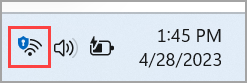
На комп’ютері з Windows 10 ви можете підключатися до віртуальної приватної мережі (VPN) для роботи чи особистих справ. Підключення VPN надає безпечніше з'єднання та доступ до мережі організації й Інтернету, наприклад, якщо ви працюєте у кав’ярні або іншому громадському місці.
Створення профілю VPN
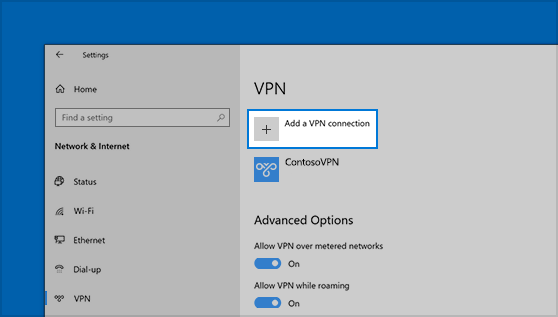
Перед підключенням до мережі VPN знадобиться настроїти профіль VPN на своєму ПК. Ви можете створити власний профіль VPN або налаштувати робочий обліковий запис, щоб отримати профіль VPN своєї організації.
Перш ніж почати, виконайте наведені нижче дії.
-
Якщо підключення VPN використовуватиметься для роботи, перевірте наявність параметрів або програм VPN на сайті інтрамережі своєї організації під час роботи або зверніться до представники служби підтримки цієї організації.
-
Якщо ви передплачуєте службу VPN в особистих цілях, Microsoft Store , щоб перевірити наявність програми для цієї служби, а потім перейдіть на веб-сайт служби VPN, де можуть указуватися потрібні параметри підключення VPN.
-
Натисніть кнопку Пуск і виберіть пункт Настройки > Мережа & Інтернету > VPN > Додати підключення VPN.
-
У розділі Додати підключення VPN виконайте такі дії.
-
Для параметра Постачальник VPN установіть значення Windows (вбудовано).
-
У полі Ім’я підключення введіть ім’я, яке ви зможете впізнати (наприклад, "Мій особистий VPN"). Саме це ім’я підключення VPN ви маєте вибрати під час підключення.
-
Введіть адресу сервера VPN у поле Ім’я або адреса сервера.
-
Для параметра Тип VPN виберіть тип підключення до мережі VPN, яке потрібно створити. Для цього потрібно знати, яке підключення VPN використовує ваша організація або служба VPN.
-
Для параметра Тип даних для входу виберіть тир облікових даних, які слід використовувати. Це може бути ім’я користувача та пароль, одноразовий пароль, сертифікат або смарт-картка (у разі підключення до робочої мережі VPN). Якщо необхідно, введіть ім’я користувача та пароль у відповідні поля.
-
-
Натисніть Зберегти.
-
Якщо потрібно змінити дані підключення VPN або вибрати додаткові настройки, наприклад, настройки проксі-сервера для підключення VPN, виберіть потрібне підключення VPN, а потім – елемент Додаткові параметри.
Підключення до мережі VPN
Після створення профілю VPN усе готово до підключення.
-
Виберіть піктограму мережі ( або ) у крайньому правому куті панелі завдань.
-
Виберіть підключення VPN, яке потрібно використовувати, а потім виконайте одну з наведених нижче дій залежно від того, що відбувається в разі вибору підключення VPN:
-
Якщо під підключенням VPN відображається кнопка «Підключити», виберіть Підключити.
-
Якщо в розділі «Настройки» відкривається VPN, виберіть підключення VPN, а потім – елемент Підключити.
-
-
Якщо відобразиться відповідний запит, введіть ім’я користувача та пароль або інші облікові дані.
Коли підключення буде встановлено, під іменем підключення VPN відображатиметься напис Підключено. Щоб швидко перевірити наявність підключення до мережі VPN під час роботи на комп’ютері, клацніть піктограму Мережа ( або ) у крайньому правому куті панелі завдань і переконайтеся, що біля підключення VPN указано Підключено.